Telegram là một ứng dụng nhắn tin miễn phí được nhiều người ưa chuộng. Không chỉ hỗ trợ gửi tệp dung lượng lớn lên đến 1,5 GB, Telegram còn được đánh giá cao nhờ khả năng bảo mật tin nhắn vượt trội. Tuy nhiên, không ít người dùng lại gặp rắc rối khi không thể xem video trong ứng dụng. Nếu bạn cũng đang loay hoay không biết cách xem video trên Telegram thế nào cho đúng, đừng bỏ qua bài viết này cùng TechTipsVN.
Hướng dẫn cách xem video trên Telegram siêu nhanh siêu dễ
Bạn vừa được ai đó gửi video qua Telegram nhưng không biết cách mở? Đừng lo! Với vài bước đơn giản dưới đây, bạn sẽ biết cách xem video trên Telegram chỉ trong tích tắc:
Bước 1: Mở ứng dụng Telegram
Hãy chắc chắn bạn đã cài đặt Telegram trên điện thoại hoặc máy tính. Nếu chưa có, bạn có thể tải miễn phí trên App Store, CH Play hoặc truy cập web.telegram.org để dùng trên trình duyệt.
Bước 2: Vào đoạn chat chứa video
Tìm đến cuộc trò chuyện mà bạn đã nhận được video. Video thường sẽ hiển thị dưới dạng khung có nút “play” ở giữa.
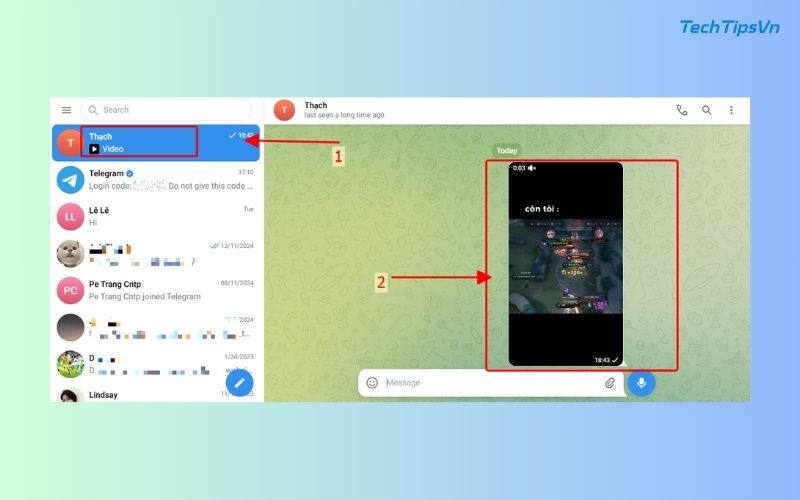
Bước 3: Nhấn vào video để xem
Chỉ cần nhấn một lần vào video, Telegram sẽ tự động phát ngay trong ứng dụng. Nếu video chưa tải về hoàn toàn, bạn sẽ thấy biểu tượng “đang tải”, chỉ cần chờ vài giây là xem được.
Bước 4: Tùy chọn lưu video (nếu muốn)
Sau khi xem, bạn có thể nhấn vào dấu ba chấm ở góc video rồi chọn “Lưu vào thư viện” hoặc “Tải xuống” để xem lại bất cứ lúc nào mà không cần mở Telegram nữa.
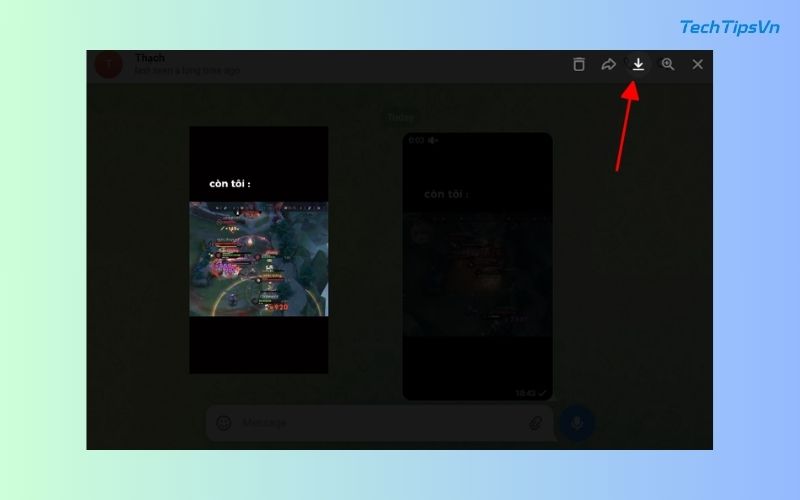
Mẹo nhỏ:
- Nếu video không phát được, hãy kiểm tra kết nối mạng hoặc thử cập nhật ứng dụng Telegram lên phiên bản mới nhất.
- Với máy tính, bạn cũng có thể nhấp chuột phải vào video để tải về hoặc mở rộng khung xem.
Chia sẻ cách xem video trên Telegram nhanh hơn
Việc video tải chậm hay không phát được trên Telegram đôi khi khiến người dùng “mất hứng”. Đừng lo! Dưới đây là một vài mẹo đơn giản giúp bạn xem video trên Telegram nhanh chóng và mượt mà hơn chỉ với vài thao tác cơ bản:
Kiểm tra kết nối Internet
Dù bạn đang dùng Wi-Fi hay dữ liệu di động, tốc độ mạng đều ảnh hưởng trực tiếp đến việc xem video.
- Wi-Fi: Đảm bảo bạn đang ở gần router để có tín hiệu mạnh nhất. Nếu cần, hãy khởi động lại bộ phát Wi-Fi hoặc thử kết nối sang mạng khác để kiểm tra.
- Dữ liệu di động: Kiểm tra dung lượng gói cước còn lại, đồng thời thử chuyển đổi giữa các chế độ mạng (3G/4G/5G) để tối ưu tốc độ.
=> Một kết nối ổn định sẽ giúp video trên Telegram phát ngay lập tức, không còn phải chờ đợi mòn mỏi.
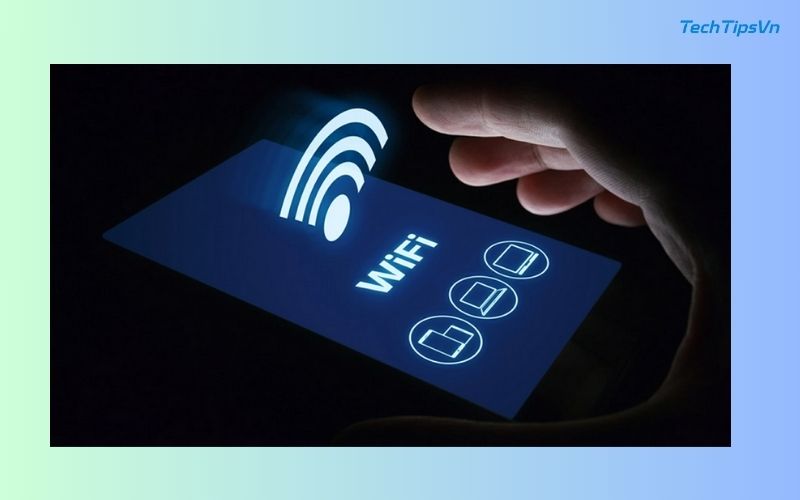
Giải phóng bộ nhớ đệm trên thiết bị
Đây là cách đơn giản nhưng cực kỳ hiệu quả để tăng tốc độ tải video trên Telegram.
- Với Android: Vào Cài đặt > Lưu trữ hoặc Bộ nhớ > Dữ liệu cache > Chọn Xóa cache. Bạn cũng có thể dùng các công cụ dọn dẹp tích hợp như Device Care, Files by Google,…
- Với iOS: Dù iOS không hỗ trợ xóa cache hệ thống trực tiếp, bạn vẫn có thể khởi động lại thiết bị hoặc gỡ rồi cài lại Telegram để loại bỏ tệp tạm không cần thiết.
=> Việc giải phóng bộ nhớ giúp thiết bị hoạt động mượt hơn, đồng thời cải thiện tốc độ tải video rõ rệt.
Cập nhật ứng dụng Telegram lên phiên bản mới nhất
Sử dụng phiên bản Telegram cũ có thể khiến quá trình xem video không ổn định. Hãy vào App Store hoặc CH Play, tìm kiếm “Telegram” và nhấn Cập nhật nếu thấy tùy chọn này hiện lên.
=> Bản cập nhật mới không chỉ sửa lỗi mà còn tối ưu hiệu năng, giúp bạn xem video mượt mà hơn bao giờ hết.
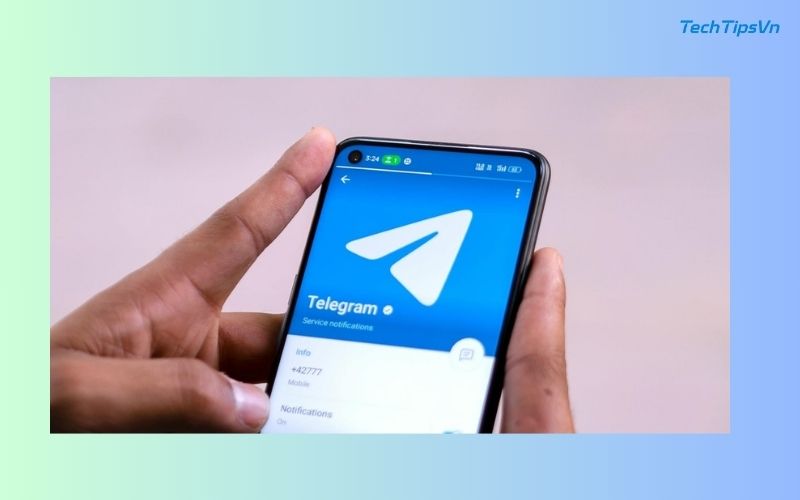
Thử dùng công cụ hỗ trợ tải video từ Telegram
Nếu bạn không thể xem trực tiếp video trong ứng dụng, có thể thử dùng các ứng dụng tải video hoặc tiện ích mở rộng trình duyệt để lưu về máy và xem offline.
- Video Downloader for Telegram (Android)
- Telegram Video Downloader (trên web)
- Save Telegram Videos trên Chrome.
=> Đây là cách hiệu quả nếu bạn thường xuyên xem lại video hoặc muốn lưu trữ lâu dài.
Tại sao không xem video được trên Telegram?
Bạn nhận được một video thú vị trên Telegram nhưng lại không thể xem được?
Đừng lo! Dưới đây là những lý do phổ biến nhất khiến Telegram “dở chứng”, kèm theo đó là các cách xử lý cực kỳ đơn giản mà bạn có thể tự thực hiện ngay.
| Nguyên nhân | Cách khắc phục |
| Kết nối Internet yếu hoặc có thể không ổn định | Kiểm tra lại kết nối Wi-Fi hoặc 3G/4G. Thử tắt/bật router hoặc bật/tắt chế độ máy bay để reset mạng. |
| Bộ nhớ điện thoại bị đầy | Xóa bớt ảnh, video, ứng dụng không dùng. Tắt tính năng tự động tải media trong Telegram (Settings > Data and Storage > Automatic media download). |
| Chưa cấp đủ quyền cho Telegram | Kiểm tra và cấp quyền đầy đủ cho Telegram (truy cập bộ nhớ, internet…). |
| Lỗi trong cài đặt hoặc trục trặc phần mềm | Xóa cache và dữ liệu của Telegram (Settings > Data and Storage > Storage Usage > Clear Telegram Cache). Bật Auto-play video & Streaming nếu muốn phát tự động. |
| Sử dụng VPN hoặc Proxy gây gián đoạn kết nối | Tắt VPN/Proxy và kiểm tra lại việc xem video. |
| Ứng dụng Telegram đã lỗi thời | Vào CH Play / App Store để cập nhật Telegram lên phiên bản mới nhất. |
| Ứng dụng bị lỗi | Gỡ cài đặt Telegram > Tải lại từ cửa hàng ứng dụng > Cấp lại quyền và đăng nhập lại. |
Lưu ý: Sau khi thực hiện các bước khắc phục, bạn nên khởi động lại thiết bị để đảm bảo Telegram hoạt động ổn định hơn.
Khám phá các Thủ Thuật Ứng Dụng để tối ưu hóa hiệu suất và trải nghiệm sử dụng trên thiết bị của bạn.
Trên đây là những chia sẻ về cách xem video trên Telegram cùng những nguyên nhân phổ biến khiến bạn gặp lỗi và cách khắc phục hiệu quả. Hy vọng, bài viết này của TechTipsVN sẽ giúp bạn khôi phục trải nghiệm xem video mượt mà, tận hưởng trọn vẹn những nội dung thú vị mà bạn bè chia sẻ. Chúc bạn thao tác thành công và sử dụng Telegram ngày càng tiện lợi hơn nhé!
















